بعد إعداد حساب Gmail على جهاز iOS الخاص بك ، يمكنك اختيار أرشفة رسائلك أو حذفها. يمكنك بسهولة تمكين أو تعطيل هذه الميزة على iPhone و iPad و iPod touch. إذا قمت بتمكين هذه الميزة لحساب البريد الإلكتروني الخاص بك ، فسترى صندوق تخزين في شريط الأدوات الخاص بك أو إذا قمت بالتمرير عبر رسالة ، فسيظهر الزر الأحمر "وضع في الأرشيف". ومع ذلك ، إذا قمت بتعطيل هذه الميزة ، فسترى رمز سلة المهملات النموذجي أو إذا قمت بالتمرير ، فسيظهر الزر الأحمر "حذف"
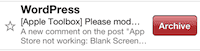
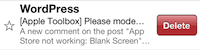
عندما تقوم بأرشفة رسالة ، فإنها تنتقل إلى مجلد "كل البريد". عندما تحذف بريدًا إلكترونيًا ، ستضع رسائل البريد الإلكتروني المحذوفة في مجلد سلة المهملات. لتمكين هذه الميزة أو تعطيلها ، انقر ببساطة على الإعدادات> البريد وجهات الاتصال والتقويمات> حساب Gmail> أرشفة الرسائل وقم بتبديل خيار أرشفة الرسائل أو إيقاف تشغيله.
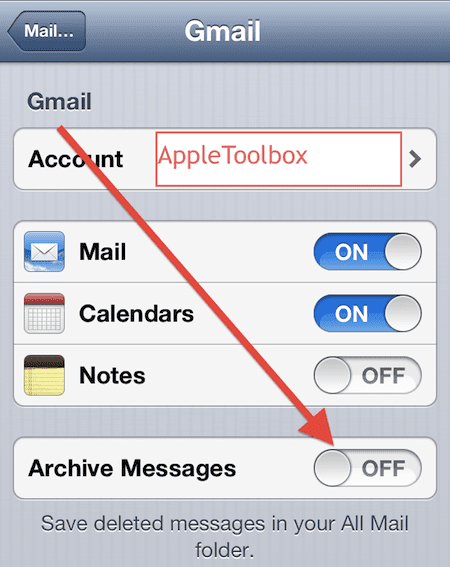
إذا كنت تريد أن تكون قادرًا على حذف رسائل البريد الإلكتروني وأرشفتها بسهولة ، فإننا نوصي بهذا الإعداد: قم بتشغيل خيار "أرشفة الرسائل" ، ثم افتح البريد الذي تريد حذفه (أو أرشفته) فقط اضغط مع الاستمرار على أيقونة مجلد صندوق التخزين ، ثم حدد إما أرشفة أو حذف:

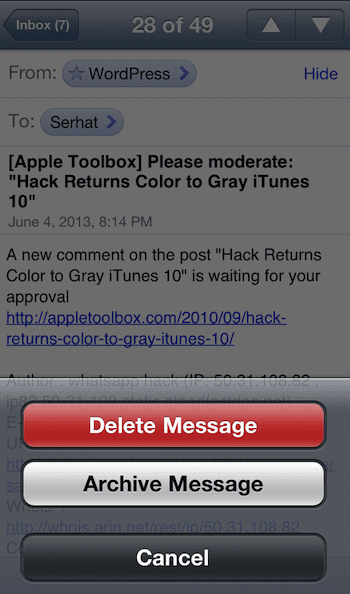
متعلق ب:
خطأ في البريد: خطأ MFMessageErrorDomain 1032 ؛ يصلح
iPhone و iPad و iPod touch: "لا يمكن الحصول على البريد - فشل الاتصال بالخادم"
البريد الإلكتروني الأساسي والإعداد

مهووس بالتكنولوجيا منذ الوصول المبكر لـ A / UX على Apple ، Sudz (SK) هو المسؤول عن التوجيه التحريري لـ AppleToolBox. يقيم في لوس أنجلوس ، كاليفورنيا.
Sudz متخصص في تغطية كل ما يتعلق بـ macOS ، بعد مراجعة العشرات من تطورات OS X و macOS على مر السنين.
في حياته السابقة ، عمل Sudz في مساعدة شركات Fortune 100 مع تطلعاتها في مجال التكنولوجيا وتحويل الأعمال.